Apple Watch를 Wi-Fi에 연결하기
iPhone이 근처에 없는 경우 Apple Watch가 Wi-Fi에 연결될 수 있습니다. Apple Watch가 연결될 Wi-Fi 네트워크를 선택하려면 watchOS 5 및 이후 버전이 필요합니다.
Wi-Fi 네트워크 선택하기
Apple Watch에서 설정 앱을 엽니다.
'Wi-Fi'를 탭합니다. 기기에서 네트워크가 자동으로 검색됩니다.
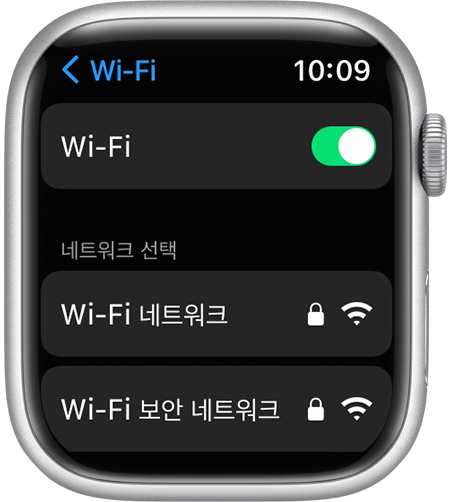
연결하려는 네트워크의 이름을 탭합니다. Apple Watch Series 6 및 이후 모델을 사용하는 경우 2.4GHz 또는 5GHz Wi-Fi 네트워크에 연결할 수 있습니다. Apple Watch Series 5 및 이전 모델과 Apple Watch SE는 2.4GHz Wi-Fi 네트워크에만 연결할 수 있습니다.
메시지가 표시되면 손글씨 입력 또는 Apple Watch 키보드를 사용하여 암호를 입력합니다.
'Join'(가입)을 탭합니다.
손글씨 입력 기능은 영어(오스트레일리아, 캐나다, 영국 및 미국), 프랑스어(프랑스 및 캐나다), 독일어, 이탈리아어로 사용할 수 있습니다.
Wi-Fi 네트워크 지우기
Apple Watch에서 설정 앱을 엽니다.
Wi-Fi를 탭한 다음 연결되어 있는 네트워크의 이름을 탭합니다.
'이 네트워크 지우기'를 탭한 다음 '지우기'를 탭합니다.
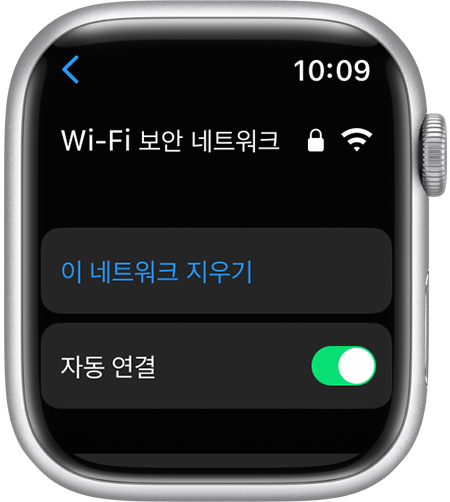
호환되는 Wi-Fi 네트워크 찾기
다음과 같은 경우 Apple Watch를 Wi-Fi 네트워크에 연결할 수 있습니다.
Bluetooth를 통해 Apple Watch에 연결된 iPhone이 이전에 Wi-Fi 네트워크에 연결된 적이 있는 경우.
Wi-Fi 네트워크가 802.11b/g/n 2.4GHz인 경우(Apple Watch Series 6 및 이후 모델의 경우 5GHz).
Apple Watch는 로그인, 가입 또는 프로파일이 필요한 공용 네트워크에 연결되지 않습니다. 캡티브 네트워크라고 하는 이러한 네트워크에는 기업, 학교, 기숙사, 아파트, 호텔, 상점 등의 장소에서 이용하는 무료 및 유료 네트워크가 해당합니다. Apple Watch가 iPhone에 연결되지 않고 호환되는 Wi-Fi 네트워크에 연결되는 경우 이 제어 센터에 표시됩니다.
자동 핫스팟 설정 조정하기
Apple Watch에서 설정 앱을 엽니다.
아래로 스크롤하여 'Wi-Fi'를 탭합니다.
'자동 핫스팟 설정'으로 스크롤한 후 옵션을 탭하여 선택합니다.
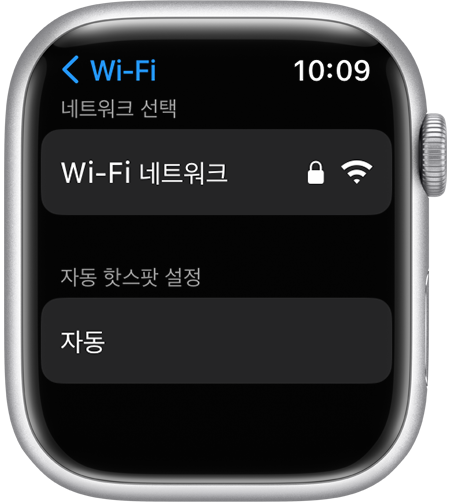
다른 네트워크에 연결하기
Apple Watch의 Bluetooth, Wi-Fi 및 셀룰러에 대해 알아봅니다.
